谷歌浏览器下载文件时如何保证数据完整性

1. 检查文件哈希值:在文件下载页面或相关文档中获取文件提供者公布的哈希值。使用命令行工具计算下载文件的哈希值,在Windows系统中打开命令提示符,输入“certutil -hashfile [文件路径] [哈希算法]”,如“certutil -hashfile D:\Downloads\example.exe SHA256”;在Mac系统中打开终端,输入“shasum -a [哈希算法] [文件路径]”。将计算出的哈希值与公布的哈希值对比,若一致则文件完整,否则需重新下载。
2. 查看文件大小和类型:参考文件提供者公布的文件大小,下载完成后查看文件属性获取实际大小,若差异较大可能需重新下载。通过文件扩展名判断文件类型是否符合预期,若不符可能是下载出错导致,需重新下载。
3. 利用浏览器自带功能:对于从官方网站下载的安装包或更新文件,Chrome浏览器可能会自动进行简单文件完整性验证,若文件结构损坏会提示错误。部分浏览器扩展程序可在下载时自动计算哈希值并对比预设值,可在Chrome网上应用店搜索安装,但要注意选择可靠的扩展程序。
4. 确保网络稳定:网络不稳定可能导致文件下载不完整或损坏,可尝试重启路由器或切换网络环境,如从Wi-Fi切换到移动数据,或反之。
5. 检查数字签名:右键点击已下载文件,选择“属性”,进入“数字签名”标签页,确认签发者为知名厂商或机构,此方法可识别伪造程序,但需更新系统根证书。
6. 扫描文件是否包含恶意代码:将文件拖入VirusTotal官网进行扫描,等待结果,若显示多引擎报毒则立即删除,也可通过本地工具查杀。
猜你喜欢
如何为Chrome浏览器设置下载文件自动保存路径
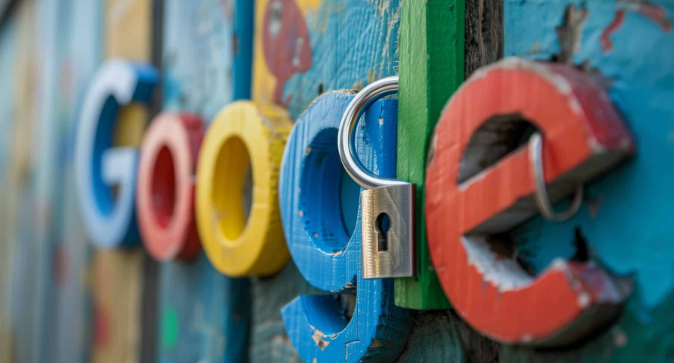 下载chrome浏览器时文件被占用如何解决
下载chrome浏览器时文件被占用如何解决
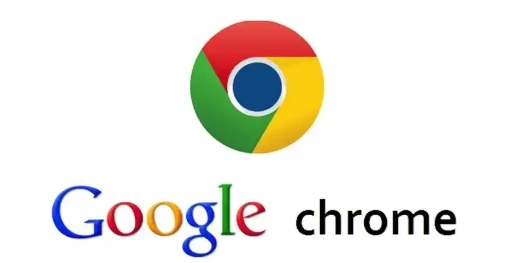 Chrome浏览器多窗口浏览技巧
Chrome浏览器多窗口浏览技巧
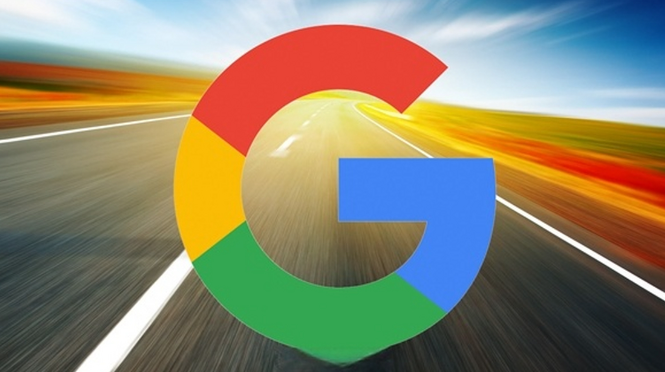 如何通过Chrome浏览器提升网页显示速度
如何通过Chrome浏览器提升网页显示速度

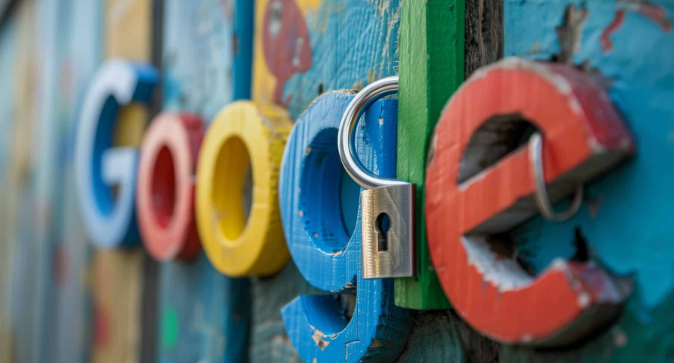
介绍如何为Chrome浏览器设置下载文件自动保存路径,帮助用户更方便地管理下载的文件,确保所有下载的文件都保存在指定文件夹中,提升文件管理效率。
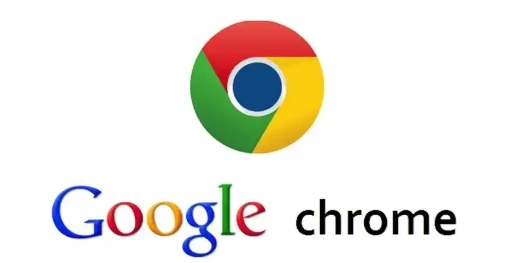
下载Chrome浏览器过程中若文件被占用,可终止冲突进程或重启系统,确保安装文件能被正确访问与写入。
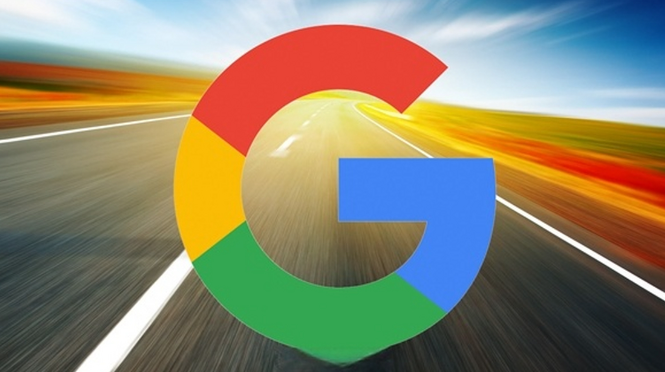
介绍Chrome浏览器多窗口浏览的技巧与操作方法,帮助用户高效切换和管理多个浏览窗口。

获取一套全面的优化指南,涵盖从网络配置到浏览器设置的各个方面,教你如何通过Chrome浏览器显著提升网页显示速度。
